什麼是惡意軟體 HackTool:Win32/Keygen?如何去除?

您是否掃描過您的設備並發現它感染了 HackTool:Win32/Keygen?在您使用破解或金鑰產生器啟動進階軟體後,Windows Defender 可能會自動警告您有關此惡意軟體的存在。
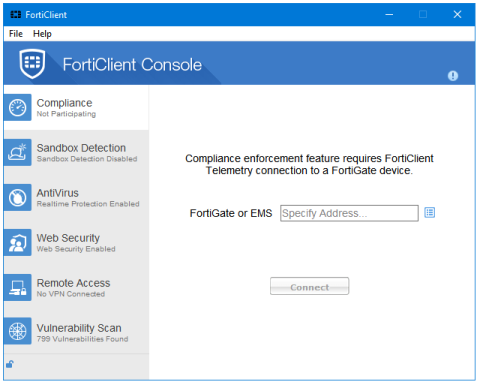
FortiClient 是 Fortinet 的一款免費防毒產品。 Fortinet 以製造網路安全硬體產品而聞名。 FortiClient 是一個跨平台程序,適用於 Windows、macOS、Linux、Windows Phone、iOS 和 Android。
FortiClient 的特點
在安裝主程式之前,FortiClient 使用名為FortiClient Virus Cleaner的離線掃描工具掃描系統。 FortiClient 病毒清理程序完成其工作後,FortiClient 安裝程式將在電腦上安裝 FortiClient。
FortiClient 提供的每項功能都會在程式的左側側邊欄上顯示一個專用標籤。點擊它會在程式視窗的右側窗格中開啟設定和詳細資訊。
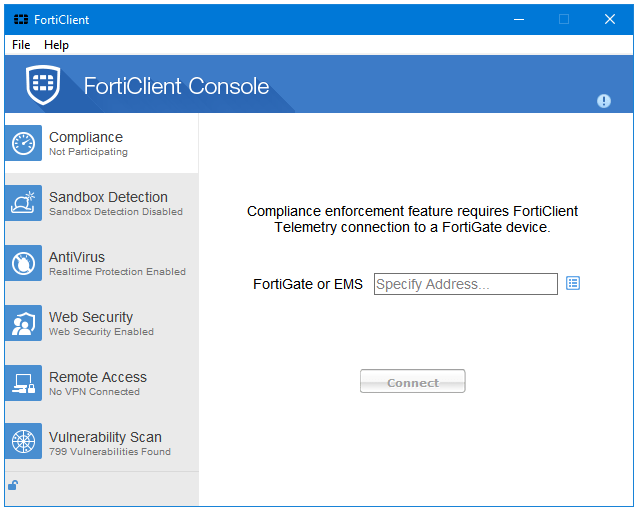
FortiClient 有 6 個側面選項卡,列出了該程式的所有功能
FortiClient 有 6 個側面選項卡,列出了程式的所有功能。
遵守
合規性部分需要 Fortinet 硬體、FortiClient 企業管理伺服器 (FortiClient EMS) 或 FortiGate 設備才能運作。
沙箱檢測
沙箱偵測是企業的另一個功能。在沙盒檢測的幫助下,FortiClient 可以與 Fortinet 的另一項安全相關技術 FortiSandbox 整合。您需要在沙盒偵測中輸入伺服器位址才能在您的伺服器上啟用此功能。然後,您可以在FortiSandbox 提交選項中為不同事件選擇您的首選設定。
防毒軟體
防毒軟體是FortiClient的主要組件。您可以透過點擊「即時保護啟用」(或「停用」)選項旁的「設定」按鈕來檢查 FortiClient AntiVirus 元件的詳細資訊。「狀態」部分顯示有關電腦安全的重要信息,例如資料庫更新、威脅偵測和掃描計劃。
網路安全
網路安全是該軟體提供的最強大的組件。 FortiClient 為家庭用戶帶來企業級Web 過濾防火牆。網頁過濾不僅是網頁安全功能,也是家長監護功能。
在「依網站類別保護」選項中,您可以指定要在電腦或網路上封鎖的網站類別。然後,FortiClient 將封鎖屬於這些類別的所有網站。 FortiClient 使用強大的企業級 Web 過濾資料庫來阻止有害網站。
遠端存取
遠端存取是FortiClient 提供的虛擬專用網路 (VPN)功能。支援SSL-VPN 和IPsec VPN這兩種類型的 VPN 。
漏洞掃描
漏洞掃描工具將掃描系統是否有漏洞,並保護系統免受任何可能的攻擊。
環境
按一下程式選單列「檔案」標籤中的「設定」選項以開啟FortiClient 設定。
FortiClient 設定分為以下 5 個部分。
掃描類型
FortiClient 中提供所有主要掃描類型。您可以執行自訂掃描、全面掃描、快速掃描和外部儲存媒體掃描(分別為自訂掃描、全面掃描、快速掃描和可移動媒體掃描選項)。
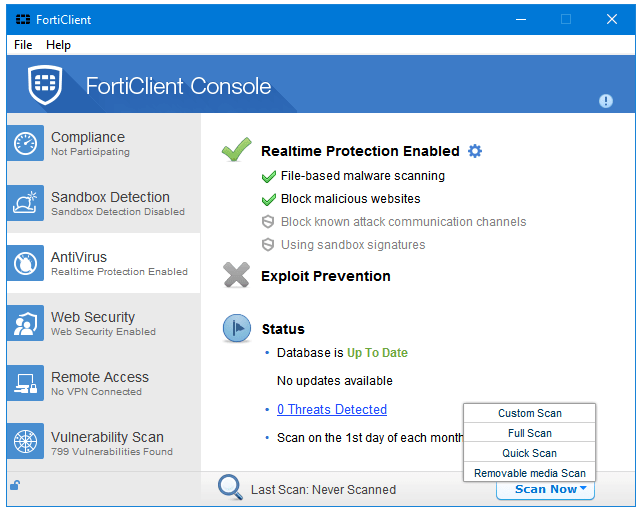
您可以執行自訂掃描、全面掃描、快速掃描和外部儲存媒體掃描
系統影響和資源使用
使用硬碟
FortiClient 沒有離線安裝程式。您必須下載線上安裝程式才能下載並安裝此防毒軟體。 FortiClient 安裝程式下載FortiClient 病毒掃描程式和FortiClient 安裝檔。掃描器大約10MB,設定大約30MB。安裝和更新後,FortiClient 免費防毒軟體將使用約 600MB 的磁碟空間。
空閒時的 CPU 和 RAM 使用情況
FortiClient 在背景執行多個進程。然而,它們根本不影響系統性能。它只使用大約 50MB 的 RAM。 CPU使用率穩定在0%。
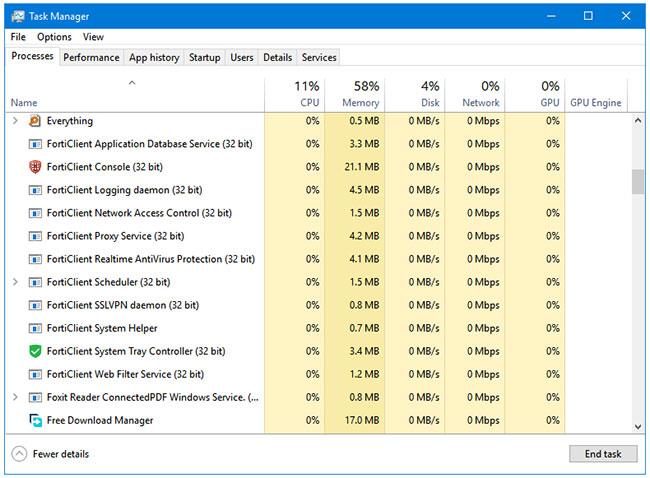
FortiClient 在背景執行多個進程,不影響系統效能
掃描時的 CPU 和 RAM 使用情況
即使FortiClient正在掃描,對系統也沒有太大影響。執行完整系統掃描時,它只使用約 60MB 的 RAM。掃描期間,有兩個 FortiClient 進程使用 CPU 功率 - av_task和FortiClient Console。
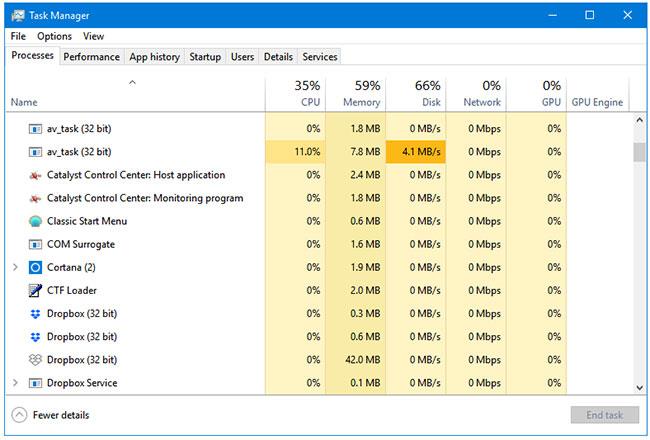
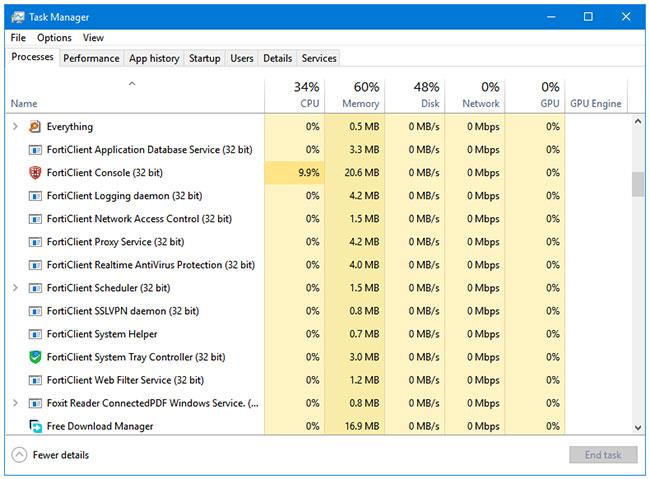
av_task進程的CPU佔用率在5%到15%之間波動(穩定在10%左右),FortiClient Console進程的CPU佔用率在8%到12%之間波動(穩定在10%左右)。因此,在執行完整系統掃描時,總共會持續使用約 20% 的 CPU 功率。
使用者介面和易用性
介面非常樸素。一切都包含在一個小型程式視窗中。 FortiClient 有 6 個側面選項卡,代表每個功能。點擊每個選項卡將開啟與該功能相關的設定。藍色主題非常適合Windows。
看更多:
您是否掃描過您的設備並發現它感染了 HackTool:Win32/Keygen?在您使用破解或金鑰產生器啟動進階軟體後,Windows Defender 可能會自動警告您有關此惡意軟體的存在。
探索如何在Windows 10上建立和管理還原點,這是一項有效的系統保護功能,可以讓您快速還原系統至先前狀態。
您可以使用以下 15 種方法輕鬆在 Windows 10 中開啟<strong>裝置管理員</strong>,包括使用命令、捷徑和搜尋。
很多人不知道如何快速顯示桌面,只好將各個視窗一一最小化。這種方法對於用戶來說非常耗時且令人沮喪。因此,本文將向您介紹Windows中快速顯示桌面的十種超快速方法。
Windows Repair 是一款有效的 Windows 錯誤修復工具,幫助使用者修復與 Internet Explorer、Windows Update 和其他重要程式相關的錯誤。
您可以使用檔案總管選項來變更檔案和資料夾的工作方式並控制顯示。掌握如何在 Windows 10 中開啟資料夾選項的多種方法。
刪除不使用的使用者帳戶可以顯著釋放記憶體空間,並讓您的電腦運行得更流暢。了解如何刪除 Windows 10 使用者帳戶的最佳方法。
使用 bootsect 命令能夠輕鬆修復磁碟區引導程式碼錯誤,確保系統正常啟動,避免 hal.dll 錯誤及其他啟動問題。
存檔應用程式是一項功能,可以自動卸載您很少使用的應用程序,同時保留其關聯的檔案和設定。了解如何有效利用 Windows 11 中的存檔應用程式功能。
要啟用虛擬化,您必須先進入 BIOS 並從 BIOS 設定中啟用虛擬化,這將顯著提升在 BlueStacks 5 上的效能和遊戲體驗。








